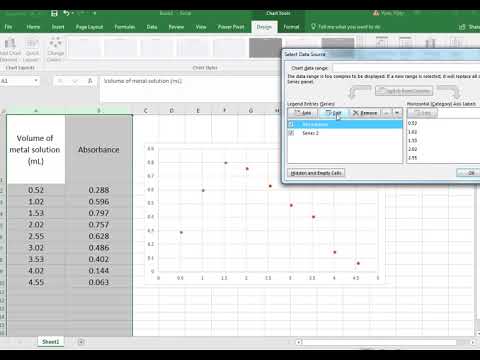
Inhoud
Het gebruik van gegevens om diagrammen te maken is een populaire tool in Microsoft's spreadsheetprogramma, Excel. Door een visueel hulpmiddel op uw gegevens te plaatsen, kunnen andere mensen het scenario beter visualiseren. Hoewel er verschillende grafiekopties zijn, is de meest voorkomende keuze de trendlijn. Het wordt gebruikt om een bepaalde trend van de gegevens in de grafiek te markeren. Wanneer meer dan één gegevens worden gebruikt, kunt u een of twee trendlijnen toevoegen aan een Excel-grafiek.
routebeschrijving

-
Start Excel en open het werkblad met het diagram waaraan u twee trendlijnen wilt toevoegen. Klik eenmaal op de projectie om het "Lint" van "Projectiehulpprogramma's" te starten.
-
Klik eenmaal op de gegevensreeks waaraan u een trendlijn wilt toevoegen. Klik op het tabblad "Lay-out" en zoek het gebied "Analyse". Klik op de knop 'Afbeeldingen' en selecteer 'Meer grafische opties'. Er wordt dan een apart venster geopend.
-
Klik op het gewenste diagramtype dat u aan de geselecteerde gegevensreeks wilt toevoegen, bijvoorbeeld "Lijn". Klik op de knop "OK".
-
Klik op een andere gegevensreeks.Herhaal de stappen twee en drie om een tweede regel toe te voegen aan het Excel-diagram.


